Blog Details
LAPTOP LEMOT BIKIN STRES ? Berikut 8+ Tips Ampuh Mengatasinya Dari Yang Paling Mudah!
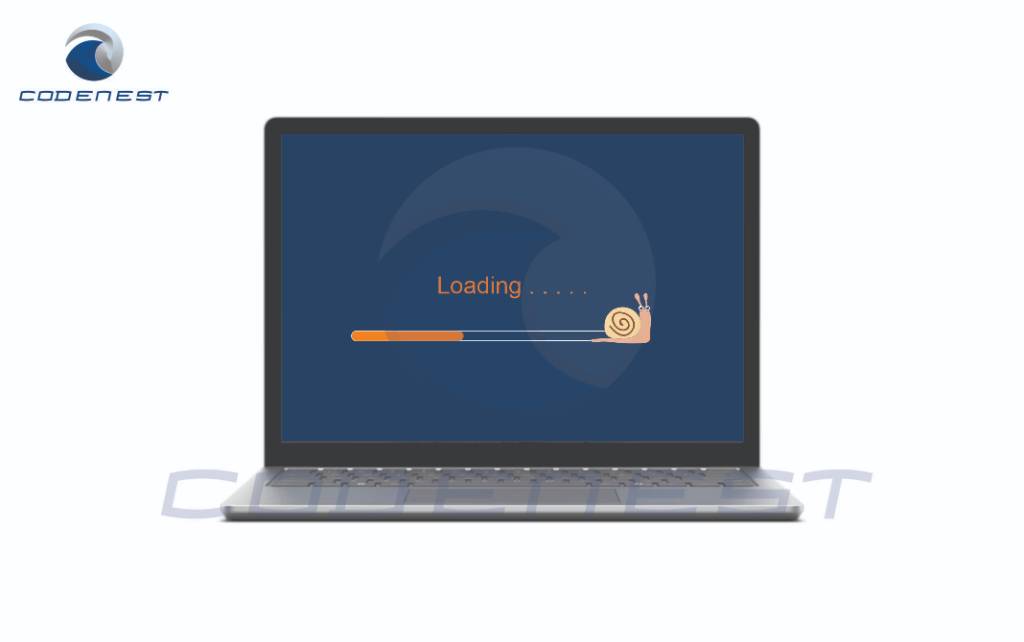
Pernahkah Anda merasa frustrasi saat laptop atau komputer yang dulu kencang kini terasa sangat lambat bahkan untuk membuka aplikasi sederhana? Jangan buru-buru berpikir untuk membeli yang baru. Sering kali, masalah laptop lemot bisa diatasi dengan beberapa langkah perawatan dan optimisasi.
Penyebabnya beragam, mulai dari tumpukan "sampah" digital, terlalu banyak program yang berjalan, hingga komponen yang sudah perlu di-upgrade. Mari kita bedah satu per satu cara mengatasinya, dimulai dari yang paling mudah tanpa biaya hingga solusi yang paling efektif.
Bagian 1: Solusi Perangkat Lunak (Software) - Tanpa Biaya
Mulailah dengan langkah-langkah di bawah ini karena sering kali masalahnya ada di sini dan tidak memerlukan biaya sama sekali.
1. Matikan Program Startup yang Tidak Perlu
Banyak program yang secara otomatis berjalan saat Anda menyalakan laptop. Ini menguras sumber daya (RAM dan CPU) sejak awal.
- Caranya:
- Tekan Ctrl + Shift + Esc untuk membuka Task Manager.
- Pindah ke tab "Startup".
- Anda akan melihat daftar program dan statusnya (Enabled/Disabled).
- Klik kanan pada program yang tidak terlalu penting (seperti Spotify, Discord, Adobe Updater) dan pilih "Disable". Biarkan program penting seperti Antivirus tetap "Enabled".
2. Bersihkan 'Sampah' Digital dengan Disk Cleanup
File sementara, cache, dan file sisa dari instalasi program bisa menumpuk dan membebani hard disk Anda.
- Caranya:
- Buka Start Menu, ketik "Disk Cleanup" dan jalankan.
- Pilih drive utama Anda (biasanya C:).
- Centang kotak-kotak yang ingin Anda bersihkan, seperti "Temporary Internet Files" dan "Recycle Bin".
- Klik "OK" lalu "Delete Files".
3. Uninstall Program yang Tidak Terpakai
Semakin sedikit program yang terpasang, semakin ringan kerja sistem Anda. Luangkan waktu untuk menghapus aplikasi atau game yang sudah tidak pernah Anda sentuh.
- Caranya:
- Buka Control Panel > Programs > Programs and Features.
- Pilih program yang tidak digunakan, klik kanan, lalu pilih "Uninstall".
4. Pindai Virus dan Malware
Malware atau virus yang berjalan di latar belakang adalah salah satu penyebab utama laptop menjadi lambat karena mereka mencuri sumber daya untuk tujuan jahat.
- Caranya:
- Pastikan antivirus Anda (seperti Windows Defender bawaan atau antivirus pihak ketiga) sudah ter-update.
- Lakukan "Full Scan" pada seluruh sistem. Proses ini mungkin memakan waktu, jadi lakukan saat laptop tidak sedang digunakan.
5. Update Sistem Operasi dan Driver
Pembaruan dari Microsoft (Windows Update) atau produsen laptop sering kali berisi perbaikan bug, peningkatan keamanan, dan yang terpenting, optimisasi performa.
- Caranya:
- Windows Update: Buka Settings > Update & Security > Windows Update dan klik "Check for updates".
- Driver: Kunjungi situs web resmi dari merek laptop Anda (Dell, HP, Lenovo, Asus, dll.) dan cari pembaruan driver untuk model laptop Anda.
6. Lakukan Defragmentasi (Khusus untuk Hard Disk/HDD)
Peringatan: Jangan lakukan ini jika Anda menggunakan SSD!
Jika laptop Anda masih menggunakan Hard Disk Drive (HDD), data bisa tersimpan secara terfragmentasi (terpencar-pencar), sehingga butuh waktu lebih lama untuk membacanya. Defrag akan menata ulang file-file tersebut.
- Caranya:
- Buka Start Menu, ketik "Defragment and Optimize Drives".
- Pilih drive C: Anda, lalu klik "Optimize".
Bagian 2: Solusi Perangkat Keras (Hardware) - Investasi Terbaik
Jika semua cara di atas sudah dicoba namun performa masih kurang memuaskan, mungkin sudah saatnya mempertimbangkan untuk upgrade komponen.
7. Upgrade RAM (Random Access Memory)
RAM berfungsi sebagai memori jangka pendek untuk menjalankan aplikasi. Jika Anda sering membuka banyak tab browser, beberapa aplikasi sekaligus, dan RAM Anda kurang, laptop akan terasa sangat lambat.
- Solusi: Untuk penggunaan modern, 8GB adalah standar minimum yang nyaman. Jika Anda sering melakukan editing atau gaming, upgrade ke 16GB akan memberikan perbedaan yang sangat signifikan.
8. Ganti HDD ke SSD (Solusi Paling Ampuh!)
Ini adalah upgrade yang paling mengubah permainan. Solid State Drive (SSD) jauh lebih cepat daripada Hard Disk Drive (HDD) konvensional karena tidak memiliki komponen bergerak.
- Keuntungannya:
- Booting Windows hanya dalam hitungan detik.
- Membuka aplikasi terasa instan.
- Loading dalam game menjadi jauh lebih cepat.
- Seluruh sistem terasa lebih responsif.
Mengganti HDD lama Anda dengan SSD akan membuat laptop lama terasa seperti baru kembali.
Bonus: Kebiasaan Baik untuk Menjaga Performa
- Restart Secara Berkala: Jangan hanya menutup laptop (sleep). Melakukan restart setidaknya sekali sehari akan membersihkan RAM dan menghentikan proses yang tidak perlu.
- Jaga Desktop Tetap Bersih: Terlalu banyak file dan shortcut di desktop dapat memperlambat waktu startup. Simpan file dalam folder yang terorganisir.
- Gunakan Penyimpanan Eksternal: Untuk file-file besar seperti film atau koleksi foto, pindahkan ke hard disk eksternal untuk melegakan ruang di drive utama Anda.
Kesimpulan
Mengatasi laptop lemot tidak harus selalu mahal. Mulailah dari langkah-langkah pembersihan software yang gratis. Jika performa masih belum memuaskan, pertimbangkan untuk berinvestasi pada upgrade RAM dan terutama SSD, yang akan memberikan dampak paling besar pada kecepatan laptop Anda.